win10で色深度を設定するにはどうすればよいですか? 何人かの友達がそうしたいと思っています win10 システム コンピューターのライト モードがダーク モードに変更され、システムが使いやすくなりました。しかし、多くの友人はその操作方法を知りません. 以下のエディターは、Windows 10 システムでダーク モードを有効にするための具体的な操作をまとめています。興味のある方は編集部をフォローして以下をご覧ください!

1. デスクトップの左下隅にあるスタート アイコンをクリックします。
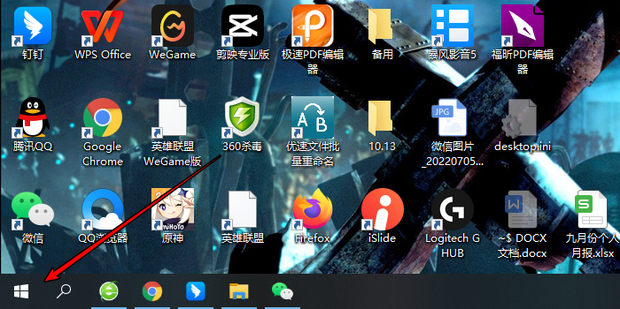
2. クリックして[設定]を開きます。
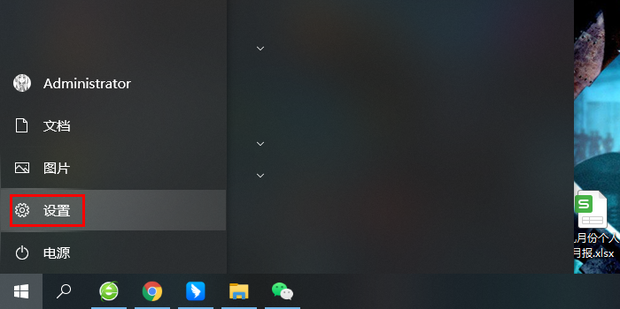
3. クリックして [カスタマイズ] に入ります。
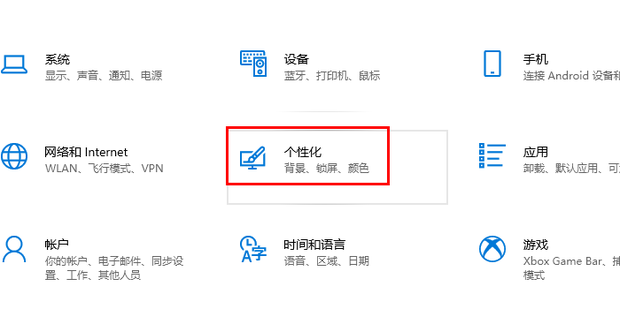
4. [カラー]をクリックします。
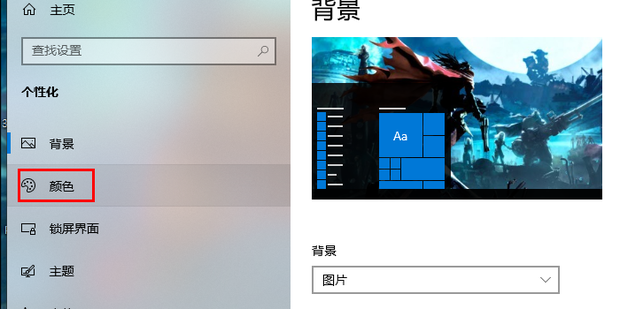
5. [ダーク]と[ダーク]をクリックします(デフォルトではダークが有効になっています)。
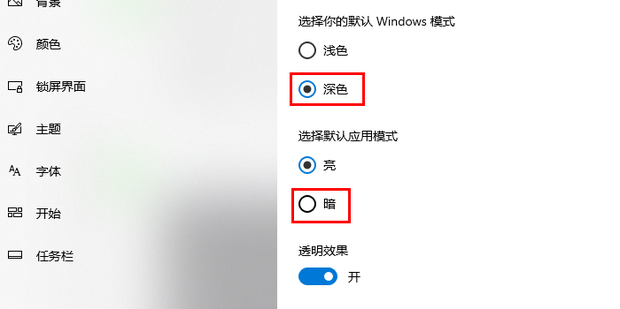
#6. ダークモードに入ります。
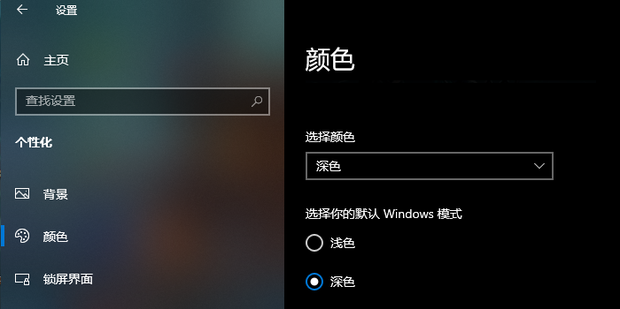
# 7. 元に戻したい場合は、[ライト]をクリックします。
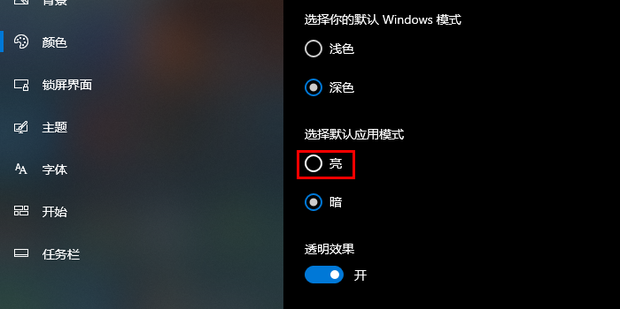
#8. 写真のように明るくなったり暗くなったりします。
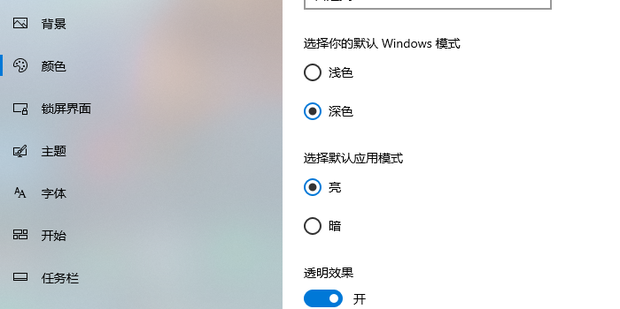
上記は [win10 で色深度を設定する方法 - Windows 10 システムでダーク モードを有効にするための具体的な操作] の全内容です。さらに興味深いチュートリアルはこのサイトにあります。 !
以上がwin10で色深度を設定する方法の詳細内容です。詳細については、PHP 中国語 Web サイトの他の関連記事を参照してください。